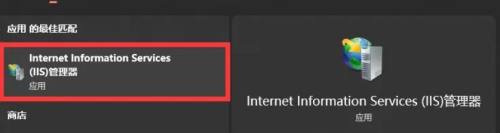Win11怎么打开IIS管理器应用?
来源:知识教程 /
时间: 2024-12-13
如果你要设置电脑的 IP 地址,就需要用到专业的网页服务组件 IIS。但是,如果你升级到了 Win11,可能就不知道怎么打开 IIS 管理器了。别担心,我来教你怎么打开它。
操作方法:
打开运行(Win+R),输入control命令,按确定或回车,可以快速打开控制面板。
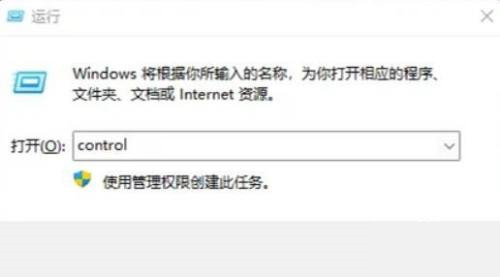
所有控制面板项窗口,切换到大图标查看方式,然后找到并点击调整计算机的设置下的程序和功能。
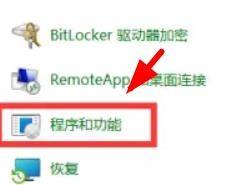
当前路径为:控制面板 - 所有控制面板项,程序和功能窗口,左侧点击启用或关闭Windows功能。
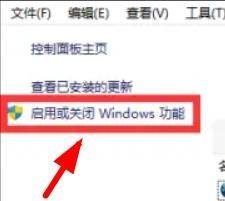
Windows 功能窗口,找到并勾选Internet Information Services,当看到系统提示:Windows已完成请求的更改,就可以关闭当前窗口。
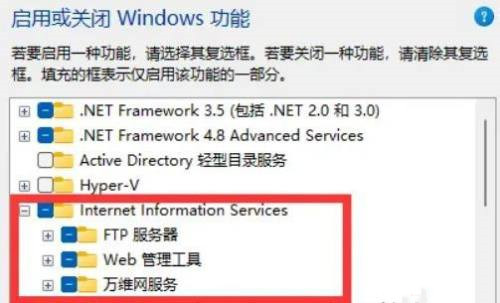
重启电脑后,使用Windows搜索,就可以找到Internet Information Services (IIS)管理器应用,启用即可。